Cargas típicas em lajes
O AltoQi Eberick integra um cadastro de cargas típicas para lajes. Neste cadastro é possível definir a carga acidental e as características do revestimento de uma determinada área da edificação. Com essas informações, o programa determina um carregamento sobre a laje, de modo que é possível aplicá-las de maneira sistemática sobre a estrutura. O vídeo abaixo fornece um panorama de como essa ferramenta pode facilitar o lançamento de cargas em seu projeto:
Cadastro de cargas típicas em lajes
Para visualizar o cadastro de cargas, acesse a guia Estrutura, grupo Configurações, opção Sistema - Cargas típicas. Perceba que a caixa de diálogo Cargas típicas apresenta cinco guias diferentes, designando diferentes elementos estruturais. Cada um destes elementos possuirá cargas diferentes em seu cadastro e estas somente estarão acessíveis para o elemento em que foram cadastradas.
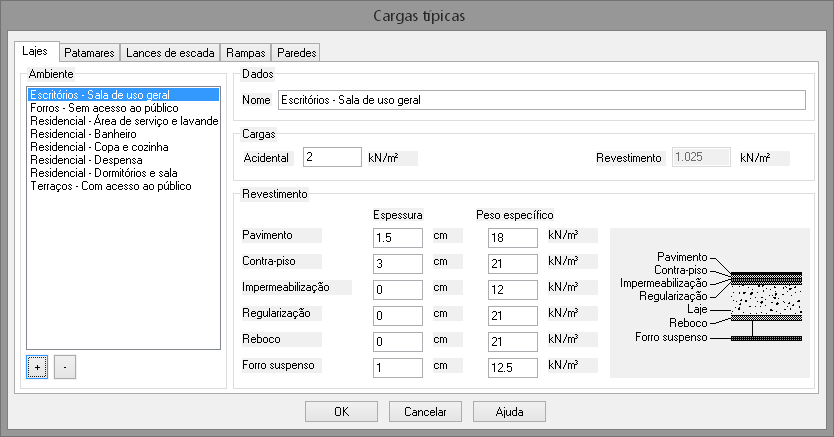
O programa dispõe de uma série de carregamentos típicos pré-cadastrados, no qual as cargas acidentais foram definidas com base nas referências normativas da NBR 6120:1980. Já as espessuras de revestimento, bem como o peso específico destes materiais, foram determinados com base em valores médios usuais. Porém, o usuário pode adequar estes valores conforme a necessidade, adotando resultando em cargas maiores ou menores a depender do peso e espessura das camadas.
De todo modo, caso o usuário deseje adotar uma situação de carregamento diferente das cadastradas, é possível criar uma nova carga. Para isto, clique sobre o botão +. Para remover uma já existente, sobre o botão -. A nova carga será criada com as configurações da carga selecionada no momento. Caso queira copiar uma carga existente, selecione a mesma e então clique no botão +.
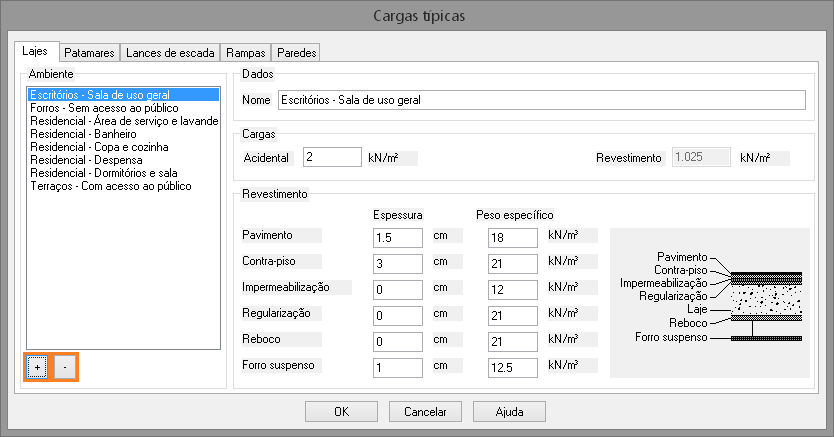
Para criar uma carga, deverão ser definidas três características principais:
- Nome: designação da carga. Será utilizado para identificar o carregamento cadastrado no momento do lançamento de lajes escadas e rampas.
- Acidental: referente ao carregamento acidental da laje. Deverá ser informado pelo projetista, que poderá tomar como base a norma NBR6120, a depender da utilização da laje.
- Revestimento: a carga de revestimento será calculada automaticamente pelo Eberick com base nas espessuras e peso específico que foram definidos para cada uma das camadas de revestimento. No caso das escadas e rampas, o valor do revestimento será exibido como variável, visto que o carregamento dependerá da geometria destes elementos.
Uma vez definida a carga que será utilizada, esta deverá ser atribuída às lajes desejadas. Isto poderá ser feito por meio da nova opção Grupo de cargas, que foi adicionada na janela de lançamento das lajes. Aqui, é possível escolher um grupo de cargas presente no cadastro padrão do programa, ou então um cadastrado pelo usuário. Caso seja selecionado um grupo de carga, os valores de Acidental e Revestimento serão fixados de acordo com os valores cadastrados para este grupo. Vale destacar que, caso o usuário não opte por utilizar cargas típicas, ainda é possível informar os carregamentos manualmente, marcando a opção Nenhum na caixa de seleção Grupo.
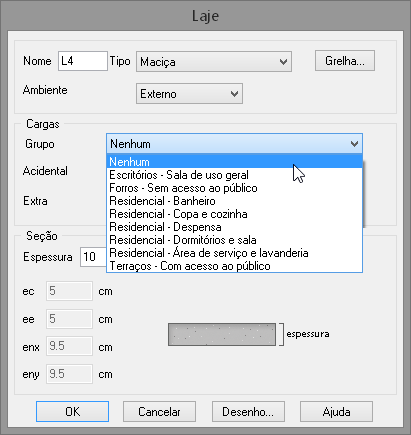
Para facilitar o processo de atribuir as cargas às lajes, é possível utilizar o comando Lançamento - Outros - Copiar dados, marcando do item Grupo de Carga. Cabe ressaltar que as lajes estarão associadas ao grupo de carga atribuído. Assim, se algum dos carregamentos for alterado no cadastro, estas alterações serão repassadas automaticamente às lajes, sem a necessidade de alterar o carregamento individualmente. Mais detalhes no artigo: Como copiar os dados de um elemento para outros no croqui?.
![Brand Vertical-PRINCIPAL-1.png]](https://suporte.altoqi.com.br/hs-fs/hubfs/Brand%20Vertical-PRINCIPAL-1.png?width=70&height=63&name=Brand%20Vertical-PRINCIPAL-1.png)